
nginx怎么下载?
下载nginx的方法:
首先在浏览器中输入nginx官方网址,点击回车,可以看到nginx的下载页面
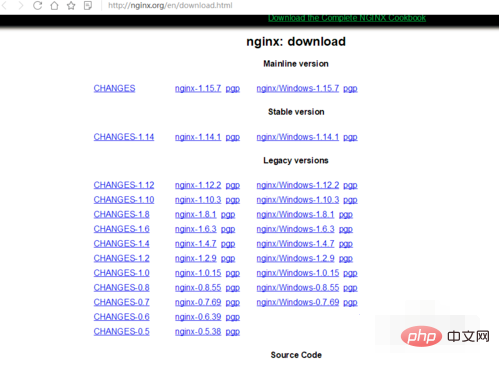
选择你想下载的版本,点击链接,我这选择的nginx-1.15.7版本
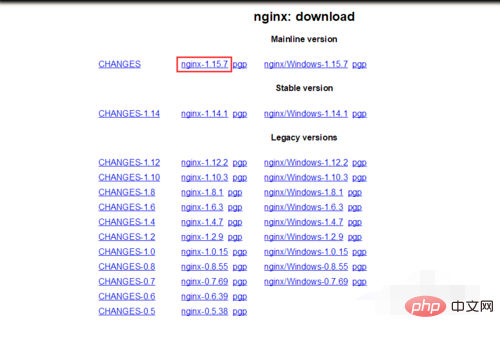
弹出浏览器的下载对话框,设置保存到的路径为桌面,点击保存按钮
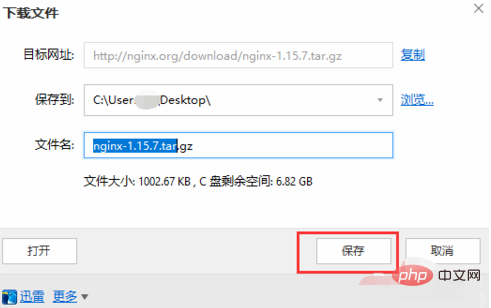
在下载管理器中下载完成后,如下图所示
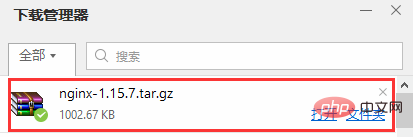
查看一下自己的桌面,可以看到下载完成的nginx压缩包

更多Nginx相关技术文章,请访问Nginx使用教程栏目进行学习!
© 版权声明
文章版权归作者所有,未经允许请勿转载。
THE END
喜欢就支持一下吧
相关推荐














